Selles juhendis selgitatakse, kuidas installida Apache OpenOffice uusim versioon Ubuntu ja Linux Mint.
OpenOffice'i installimise sammud Ubuntu ja Linux Mint
OpenOffice'i installimiseks Ubuntu ja Linux Mint peate järgima järgmisi samme:
1. samm: desinstallige installitud LibreOffice'i versioon
LibreOffice on juba installitud Ubuntu ja Linux Mint, sealhulgas muud Debiani-põhised jaotused. Enne Apache OpenOffice'i installimist Ubuntu ja Linux Mint peame LibreOffice'i desinstallima, et vältida mis tahes tüüpi sõltuvuskonflikte. OpenOffice ja LibreOffice ei saa töötada samas süsteemis.
Märge: Kõik käsud nõuavad root / sudo õiguste täitmist. Lülitage juurrežiim sisse või sisestage käskude täitmiseks sudo parool.
LibreOffice'i saab desinstallida järgmise käsuga:
$ sudo apt-get remove --purge libreoffice *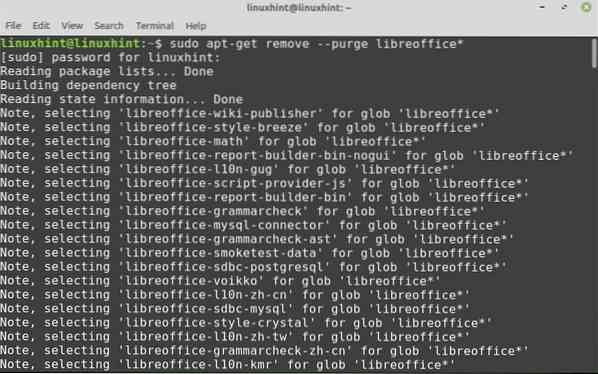
Kui teil palutakse valida "jah / ei", vajutage terminalil nuppu "y" ja vajutage installiprotsessi jätkamiseks sisestusklahvi.
Seejärel käivitage katkiste ja ootel olevate pakettide eemaldamiseks järgmised käsud:
$ sudo apt puhas$ sudo apt autoremove
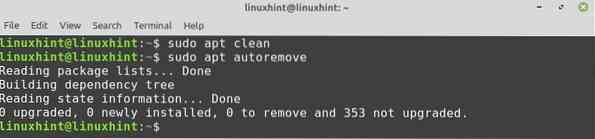
2. samm: installige Java käituskeskkond
Apache OpenOffice'i kõigi funktsioonide kasutamiseks peame installima Java käituskeskkonna (JRE). JRE versioon peaks olema vähemalt 8. Enne JRE installimist peate hoidlat värskendama:
$ sudo apt värskendus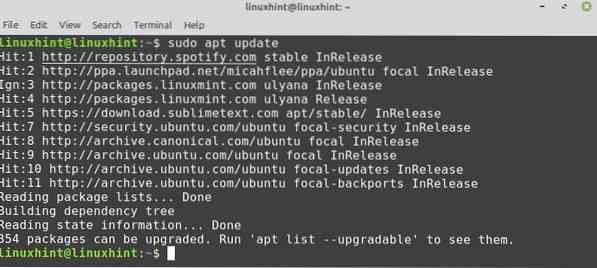
Kui olete hoidlat värskendanud, soovite nüüd JRE installida alltoodud käsu abil:
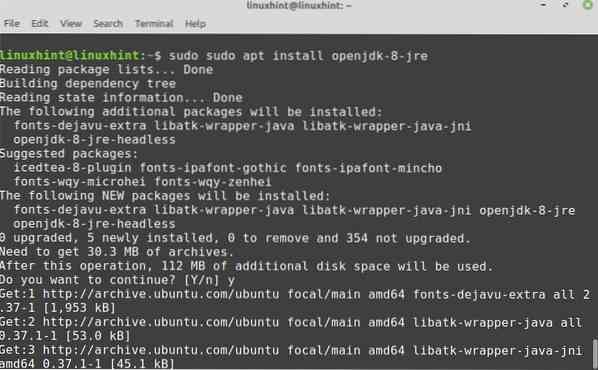
Kui see on installitud, saate kontrollida Java-versiooni:
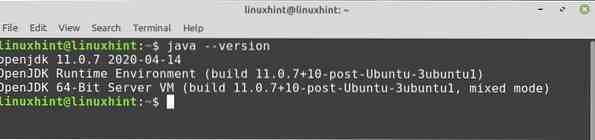
3. samm: laadige alla OpenOffice'i pakett
Apache OpenOffice'i pakett pole saadaval Ubuntu ja Linux Mint hoidlates. Külastage seda linki https: // www.avatud kontor.org / allalaadimine / register.HTML uusima OpenOffice'i allalaadimiseks ametlikult veebisaidilt. OpenOffice 4.1.8 on artikli kirjutamise ajal viimane saadaolev versioon.
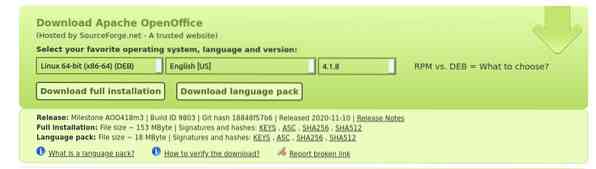
Valige Debiani pakett, valige eelistatud keel ja klõpsake nuppu „Laadi alla täielik install”.
Ilmub dialoogiboks. Valige suvand „salvesta fail“ ja vajutage nuppu OK.
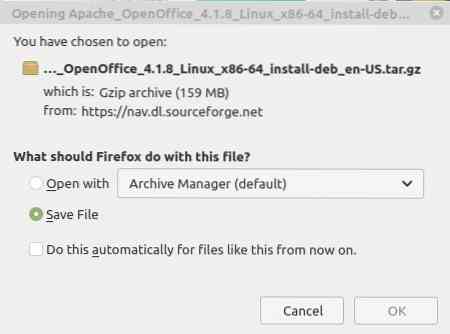
Allalaaditav pakett läheb otse kataloogi Allalaadimised. Nüüd peate minema terminalist kataloogi "Allalaadimised":

4. samm: ekstrakteerige OpenOffice'i tõrvafail
Allalaaditud OpenOffice Debiani pakett on tõrvafaili kujul. Seetõttu peame enne selle kasutamist tõmba käsurea utiliidi abil:
$ tar -xvf Apache_OpenOffice_4.1.8_Linux_x86-64_install-deb_en-USA.tõrv.gz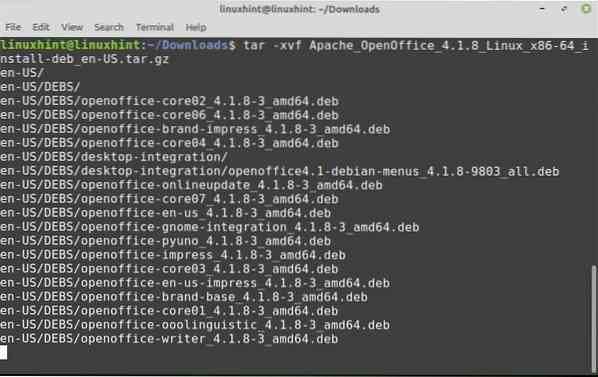
„Apache_OpenOffice_4.1.8_Linux_x86-64_install-deb_en-USA.tõrv.gz ”on allalaaditud OpenOffice Debiani paketi nimi.
Uus kataloog nimega “et USA-s”On loodud. Lisaks sisaldab see kataloogDEBS ”kataloog. Navigeerige sellele hiljuti loodud kataloogile järgmise käsuga:
$ cd et-Us / DEBS
5. samm: installige OpenOffice Debiani pakett
Kõik installitavad failid paigutatakse kataloogi DEBS. Käivitage järgmine käsk OpenOffice'i installimiseks Ubuntu või Linux Mint süsteemi:
$ sudo dpkg -i *.deb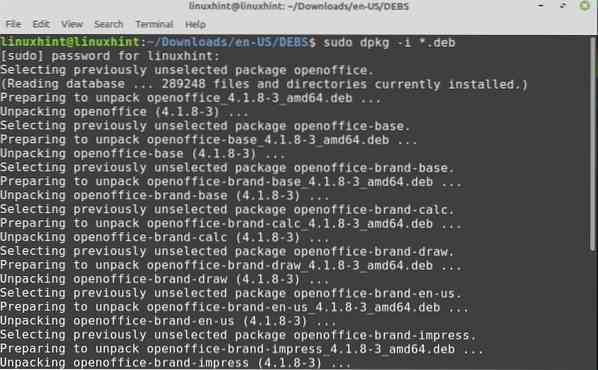
Nüüd peate integreerima kõik töölaual olevad paketid. Avage OpenOffice'i pakettide installimiseks töölauale integreerimine:
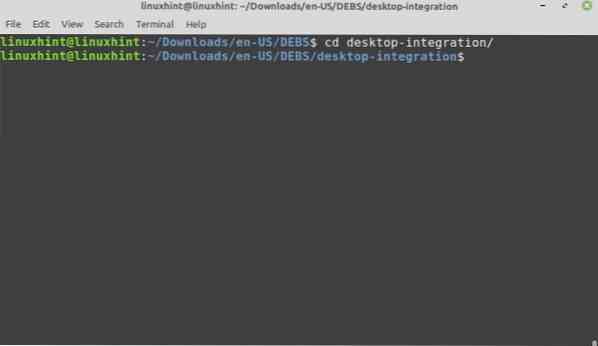
Nõutavate Debiani pakettide installimiseks käivitage järgmine käsk:
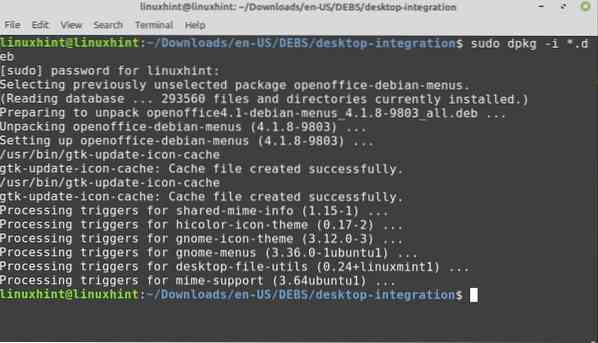
Palju õnne! Apache OpenOffice on edukalt installitud.
5. samm: käivitage OpenOffice'i rakendus
Pärast edukat installimist on nüüd aeg käivitada rakendus OpenOffice. Võite selle käivitada terminalist või rakenduste menüüst.
OpenOffice'i käivitamiseks terminalist käivitage järgmine käsk:
$ avatud kontor4Esimesel käivitamisel näete järgmist akent:
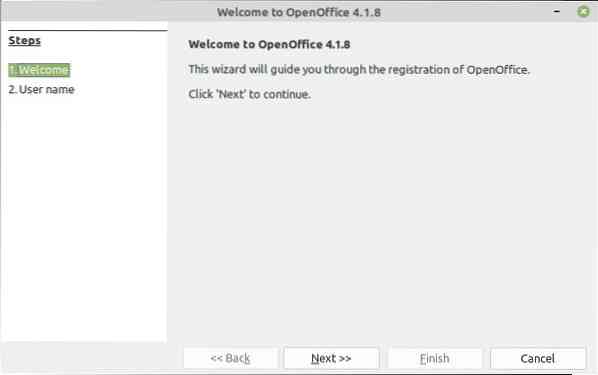
Klõpsake nuppu „Järgmine“ ja seejärel nuppu „Lõpeta“.
OpenOffice'i käivitamiseks rakenduste menüüst klõpsake rakenduste nuppu ja otsige avatud kontorit. Seotud rakendused kuvatakse rakenduste menüüs.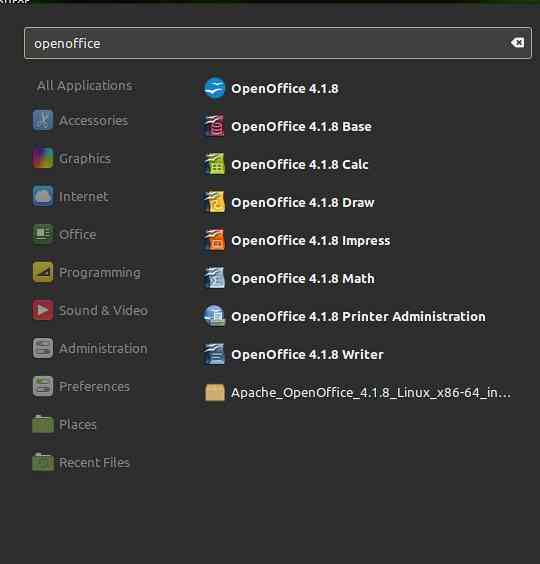
Nautige oma süsteemis Apache OpenOffice'i.
Järeldus
Selles juhendis selgitatakse Apache OpenOffice 4.1.8 Ubuntu ja Linux Mint. Selle juhendi koostamiseks oleme kasutanud Linux Mint 20. Lisaks selgitasime ka seda, kuidas OpenOffice'i rakendus käivitada.
 Phenquestions
Phenquestions


